Maschinen verwalten
Mit diesem Administratoren-Programm verwalten Sie den Maschinenpark, der zur Auswertung in der Software Stoll-knit report® herangezogen wird.
Programm aufrufen:
- 1
-
 / / / Eintrag Maschinenverwaltung klicken.
/ / / Eintrag Maschinenverwaltung klicken. - Das Fenster Maschinen – Administration erscheint.
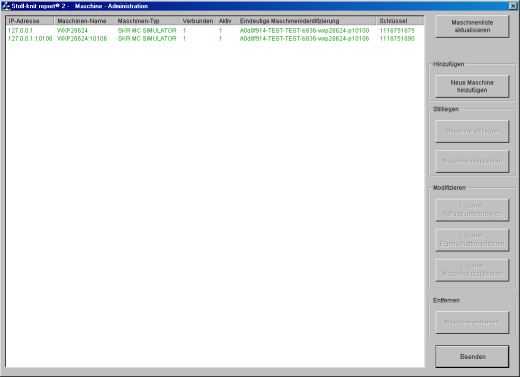
In diesem Fenster werden die Maschinen aufgelistet, deren Ereignisse für die Auswertung in der Software Stoll-knit report® herangezogen werden sollen.
Im Anzeigefeld des Fensters werden folgende Informationen für jede aufgenommene Maschine angezeigt:
Spalte | Bedeutung |
|---|---|
IP-Addresse | IP-Adresse der Maschine im Netzwerk (wird auf der Maschine eingestellt) |
Maschinen-Name | Name der Maschine |
Maschinen-Typ | Typ der Maschine |
Verbunden | Verbindungsstatus: |
Aktiv | Abfragestatus (SKR-Status): |
Eindeutige Maschinenidentifizierung | Maschinen-Identifikationsnummer für die SKR3-Zentrale |
Schlüssel | Datenbankschlüssel |
Schaltfläche | Funktion |
|---|---|
Maschinenliste aktualisieren | Fensterinhalt auffrischen: |
Neue Maschine hinzufügen | Eine neue Maschine in die Auswertung aufnehmen: |
Maschine stilllegen | Eine Maschine vorübergehend aus der Auswertung herausnehmen: |
Maschine reaktivieren | Eine inaktive Maschine in die Auswertung aufnehmen: |
1. Schritt | Eine Maschine vorübergehend aus der Auswertung herausnehmen, z. B. um die IP-Adresse zu editieren: |
2. Schritt | Nur möglich, wenn die Maschine nicht aktiv zur Auswertung herangezogen wird (Abfrage unterbrochen). IP-Adresse der Maschine ändern: |
3. Schritt | Eine Maschine wieder in die Auswertung aufnehmen, z. B. nach dem Ändern der IP-Adresse. |
Maschine entfernen | Eine Maschine endgültig aus der Auswertung herausnehmen: Die Ereignisdaten der Maschine werden aus der Live-Datenbank gelöscht! |
Beenden | Das Fenster wird geschlossen. |
Farbe | Bedeutung |
|---|---|
grün | Die Maschine ist im Zustand aktiv. Es werden Daten abgefragt. |
blau | Die Maschine ist im Zustand aktiv. Es werden keine Daten abgefragt. |
grau | Die Maschine ist im Zustand stillgelegt bzw. die Abfrage ist unterbrochen. |
rot | Es ist ein Fehler aufgetreten. |
 : Um eine Maschine, die nur
: Um eine Maschine, die nur